Enostaven in hiter vodnik za root dostop do Androida

Po rootanju telefona Android imate poln dostop do sistema in lahko zaženete številne vrste aplikacij, ki zahtevajo root dostop.
Mnogi uporabniki Androida imajo v svojih napravah nameščene dve ali več e-poštnih aplikacij. Število uporabnikov Androida, ki preverjajo svojo e-pošto na svojih mobilnih napravah, je že preseglo število uporabnikov e-pošte v namiznih računalnikih. Preverjanje mape »Prejeto« v telefonu je hitrejše, enostavnejše in bolj priročno.
Na žalost lahko vaša e-poštna aplikacija včasih preneha delovati. Aplikacija bodisi postane neodziven ali vrže različne kode napak na zaslonu. Raziščimo, kako lahko odpravite težave z e-poštno aplikacijo v sistemu Android.
Če na vašo e-poštno aplikacijo vplivajo nekatere začasne napake, bi moralo težavo odpraviti s prisilnim zapiranjem. Pojdite v Nastavitve , tapnite Aplikacije , izberite problematično e-poštno aplikacijo in pritisnite možnost Prisilna zaustavitev . Znova zaženite aplikacijo in preverite, ali lahko dostopate do mape »Prejeto«.
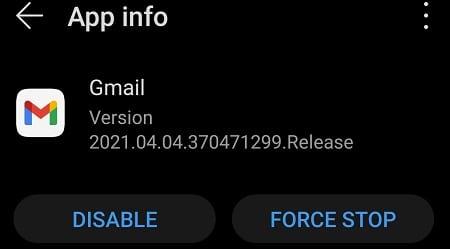
Če ponovni zagon aplikacije ni pomagal, poskusite znova zagnati napravo. Držite gumb za vklop, dokler se vaš terminal ne zažene znova. Počakajte dve minuti, znova zaženite poštno aplikacijo in preverite, ali se napaka ponavlja.
Če vaša e-poštna aplikacija ne vzpostavi stabilne povezave z vašim e-poštnim strežnikom, se odjavite iz računa. Zaprite aplikacijo in se pomaknite do Nastavitve . Izberite Aplikacije , tapnite svojo e-poštno aplikacijo in izberite Shramba . Pritisnite gumb Počisti predpomnilnik , znova zaženite aplikacijo in se znova prijavite. Preverite, ali je težava izginila.
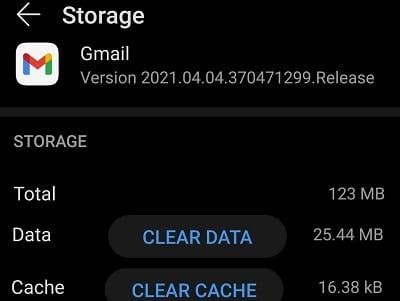
Zastarele različice aplikacij lahko povzročijo vse vrste napak in napak, vključno s sporočilom o napaki »E-pošta se vedno ustavlja«. Zaženite aplikacijo Trgovina Google Play , poiščite svojo poštno aplikacijo in pritisnite gumb Posodobi . Znova zaženite aplikacijo in preverite, ali je namestitev najnovejših posodobitev rešila težavo.
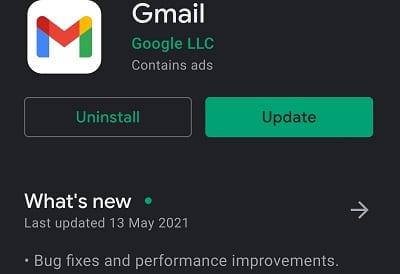
Številni uporabniki so potrdili, da so odpravili težave z e-poštnimi aplikacijami z odstranitvijo najnovejših posodobitev sistema Android Webview. Pojdite v Nastavitve → Aplikacije → Spletni pogled sistema Android . Tapnite tri pike v zgornjem desnem kotu in izberite Odstrani posodobitve .
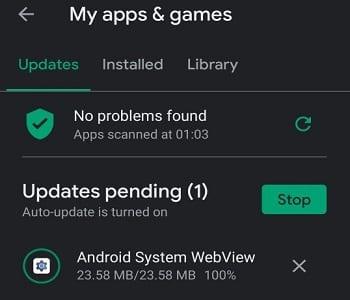
Če se napaka ponavlja, popolnoma odstranite aplikacijo. Pomaknite se do Nastavitve , izberite Aplikacije , tapnite svojo e-poštno aplikacijo in pritisnite gumb Odstrani . Znova zaženite računalnik in znova namestite aplikacijo za pošto.
Če se vaša poštna aplikacija za Android še naprej ustavlja, prisilno zaustavite aplikacijo in znova zaženite napravo. Nato počistite predpomnilnik in posodobite aplikacijo. Če se težava ponovi, poskusite znova namestiti e-poštno aplikacijo. Pritisnite spodnje komentarje in nam sporočite, če še vedno imate isto težavo.
Po rootanju telefona Android imate poln dostop do sistema in lahko zaženete številne vrste aplikacij, ki zahtevajo root dostop.
Gumbi na vašem telefonu Android niso namenjeni le prilagajanju glasnosti ali prebujanju zaslona. Z nekaj preprostimi nastavitvami lahko postanejo bližnjice za hitro fotografiranje, preskakovanje skladb, zagon aplikacij ali celo aktiviranje funkcij za nujne primere.
Če ste prenosnik pozabili v službi in morate šefu poslati nujno poročilo, kaj storiti? Uporabite pametni telefon. Še bolj sofisticirano pa je, da telefon spremenite v računalnik za lažje opravljanje več nalog hkrati.
Android 16 ima pripomočke za zaklenjen zaslon, s katerimi lahko po želji spremenite zaklenjen zaslon, zaradi česar je zaklenjen zaslon veliko bolj uporaben.
Način slike v sliki v sistemu Android vam bo pomagal skrčiti videoposnetek in si ga ogledati v načinu slike v sliki, pri čemer boste videoposnetek gledali v drugem vmesniku, da boste lahko počeli druge stvari.
Urejanje videoposnetkov v sistemu Android bo postalo enostavno zahvaljujoč najboljšim aplikacijam in programski opremi za urejanje videoposnetkov, ki jih navajamo v tem članku. Poskrbite, da boste imeli čudovite, čarobne in elegantne fotografije, ki jih boste lahko delili s prijatelji na Facebooku ali Instagramu.
Android Debug Bridge (ADB) je zmogljivo in vsestransko orodje, ki vam omogoča številne stvari, kot so iskanje dnevnikov, namestitev in odstranitev aplikacij, prenos datotek, root in flash ROM-e po meri ter ustvarjanje varnostnih kopij naprav.
Z aplikacijami s samodejnim klikom. Med igranjem iger, uporabo aplikacij ali opravil, ki so na voljo v napravi, vam ne bo treba storiti veliko.
Čeprav ni čarobne rešitve, lahko majhne spremembe v načinu polnjenja, uporabe in shranjevanja naprave močno vplivajo na upočasnitev obrabe baterije.
Telefon, ki ga mnogi trenutno obožujejo, je OnePlus 13, saj poleg vrhunske strojne opreme premore tudi funkcijo, ki obstaja že desetletja: infrardeči senzor (IR Blaster).
Google Play je priročen, varen in deluje dobro za večino ljudi. Vendar pa obstaja cel svet alternativnih trgovin z aplikacijami – nekatere ponujajo odprtost, nekatere dajejo prednost zasebnosti, nekatere pa so le zabavna sprememba tempa.
TWRP uporabnikom omogoča shranjevanje, namestitev, varnostno kopiranje in obnovitev vdelane programske opreme v svojih napravah, ne da bi jih skrbelo, da bi to vplivalo na stanje naprave med rootanjem, utripanjem ali nameščanjem nove vdelane programske opreme v naprave Android.
Če menite, da dobro poznate svojo napravo Galaxy, vam bo Good Lock pokazal, koliko več zmore.
Večina nas ravna s polnilnim priključkom na pametnem telefonu, kot da je njegova edina naloga ohranjati baterijo živo. Vendar je ta majhen priključek veliko zmogljivejši, kot si pripisujemo.
Če ste naveličani generičnih nasvetov, ki nikoli ne delujejo, je tukaj nekaj, ki so tiho spremenili način fotografiranja.
Večina otrok se raje igra kot uči. Vendar pa bodo te mobilne igre, ki so hkrati izobraževalne in zabavne, všeč majhnim otrokom.
Oglejte si digitalno dobro počutje na svojem telefonu Samsung in preverite, koliko časa čez dan porabite za telefon!
Aplikacija za lažne klice vam pomaga ustvarjati klice iz lastnega telefona, da se izognete nerodnim, neželenim situacijam.
Če želite resnično zaščititi svoj telefon, je čas, da ga začnete zaklepati, da preprečite krajo ter ga zaščitite pred vdori in prevarami.
Vrata USB na vašem telefonu Samsung niso namenjena le polnjenju. Od pretvorbe telefona v namizni računalnik do napajanja drugih naprav – te malo znane aplikacije bodo spremenile način uporabe vaše naprave.
Po rootanju telefona Android imate poln dostop do sistema in lahko zaženete številne vrste aplikacij, ki zahtevajo root dostop.
Gumbi na vašem telefonu Android niso namenjeni le prilagajanju glasnosti ali prebujanju zaslona. Z nekaj preprostimi nastavitvami lahko postanejo bližnjice za hitro fotografiranje, preskakovanje skladb, zagon aplikacij ali celo aktiviranje funkcij za nujne primere.
Če ste prenosnik pozabili v službi in morate šefu poslati nujno poročilo, kaj storiti? Uporabite pametni telefon. Še bolj sofisticirano pa je, da telefon spremenite v računalnik za lažje opravljanje več nalog hkrati.
Android 16 ima pripomočke za zaklenjen zaslon, s katerimi lahko po želji spremenite zaklenjen zaslon, zaradi česar je zaklenjen zaslon veliko bolj uporaben.
Način slike v sliki v sistemu Android vam bo pomagal skrčiti videoposnetek in si ga ogledati v načinu slike v sliki, pri čemer boste videoposnetek gledali v drugem vmesniku, da boste lahko počeli druge stvari.
Urejanje videoposnetkov v sistemu Android bo postalo enostavno zahvaljujoč najboljšim aplikacijam in programski opremi za urejanje videoposnetkov, ki jih navajamo v tem članku. Poskrbite, da boste imeli čudovite, čarobne in elegantne fotografije, ki jih boste lahko delili s prijatelji na Facebooku ali Instagramu.
Android Debug Bridge (ADB) je zmogljivo in vsestransko orodje, ki vam omogoča številne stvari, kot so iskanje dnevnikov, namestitev in odstranitev aplikacij, prenos datotek, root in flash ROM-e po meri ter ustvarjanje varnostnih kopij naprav.
Z aplikacijami s samodejnim klikom. Med igranjem iger, uporabo aplikacij ali opravil, ki so na voljo v napravi, vam ne bo treba storiti veliko.
Čeprav ni čarobne rešitve, lahko majhne spremembe v načinu polnjenja, uporabe in shranjevanja naprave močno vplivajo na upočasnitev obrabe baterije.
Telefon, ki ga mnogi trenutno obožujejo, je OnePlus 13, saj poleg vrhunske strojne opreme premore tudi funkcijo, ki obstaja že desetletja: infrardeči senzor (IR Blaster).
















